Come bloccare i siti Web in Safari
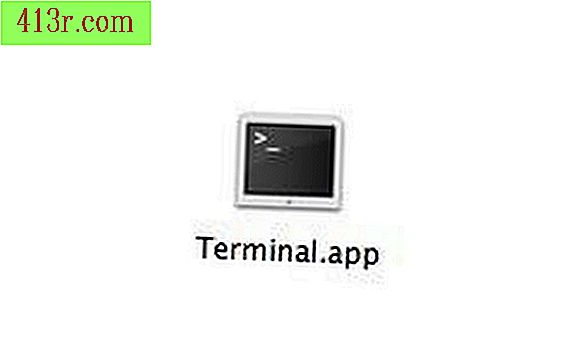
Passaggio 1
Apri l'utility "Preferenze di Sistema" che si trova nella cartella delle applicazioni su OS X.
Passaggio 2
Clicca su "Account" nella riga Sistema.
Passaggio 3
Fai clic sull'icona "blocca" nella parte inferiore della finestra dei conti per consentire l'aggiunta di un nuovo account. Inserisci la password di amministratore quando richiesto.
Passaggio 4
Fai clic sul segno + in basso a sinistra per aggiungere un nuovo account.
Passaggio 5
Inserire un nome, nome breve, password, password di nuovo e un suggerimento per la password. Non selezionare l'opzione "Permetti l'amministratore" o questo utente avrà pieno accesso al computer, incluso l'aggiunta e l'eliminazione degli account.
Passaggio 6
Fare clic su "Crea account" e fare clic sul pulsante "Disattiva login automatico" quando richiesto. Ciò costringerà tutti gli utenti ad accedere ogni volta che il computer viene avviato.
Passaggio 7
Fai clic sul nome del nuovo utente nell'elenco sulla parte sinistra dello schermo e fai clic sulla scheda "Filtro parentale" nella parte superiore dello schermo.
Passaggio 8
Fai clic sulla casella accanto a Safari e fai clic sul pulsante "Configura" a destra. Il sistema ti dirà di accedere come nuovo utente e di aprire Safari per configurare i siti che possono visitare l'utente.
Passaggio 9
Torna al Finder e seleziona "Esci" nel menu Apple, quindi accedi come nuovo utente.
Passaggio 10
Avvia Safari e seleziona "Preferenze" e poi "Sicurezza" nel menu Safari.
Passaggio 11
Fai clic per deselezionare la casella accanto a "Attiva il controllo genitori". Inserisci la password dell'amministratore e chiudi la finestra delle preferenze.
Passaggio 12
Aggiungi segnalibri da tutti i siti consentiti alla barra dei preferiti e rimuovi tutti i segnalibri rimanenti.
Passaggio 13
Torna su Safari e vai su "Preferenze" e "Sicurezza". Seleziona la casella "Attiva il controllo genitori" e inserisci la password di amministratore per bloccare le modifiche. Ora, solo i siti che hai contrassegnato saranno disponibili in questo account utente
Passaggio 1
Apri l'applicazione Terminale che si trova nella cartella "Applicazioni" -> "Utilità"
Passaggio 2
Digitare il comando: cp / etc / hosts ~ / Desktop / hosts.txt per copiare il file hosts.txt corrente sul desktop come backup.
Passaggio 3
Immettere il comando sudo pico / etc / hosts.
Passaggio 4
Immettere la password dell'amministratore Macintosh e premere Invio / Invio.
Passaggio 5
Utilizzare il tasto freccia per spostare il cursore verso il basso fino alla fine del file e immettere l'indirizzo IP 127.0.0.1 seguito dal nome del dominio che si desidera bloccare. Questo dice al computer che l'indirizzo di quel dominio è ora il numero IP 127.0.0.1, che è il tuo Macintosh locale. In questo modo, il browser non sarà in grado di risolvere quel dominio in una pagina web.
Passaggio 6
Tieni premuto il tasto CTRL e digita X per uscire dopo aver inserito tutti i domini che desideri bloccare, su linee separate. Ti verrà chiesto di salvare. Scrivi S per te stesso.
Passaggio 7
Premere Invio / Invio di nuovo per confermare che il file che si desidera scrivere è / etc / hosts.
Passaggio 8
Fare clic sul menu "Terminale" e selezionare "Exit Terminal" per uscire.
Passaggio 9
Apri Safari e digita i domini bloccati nel file hosts. Tutti gli altri browser sul tuo computer bloccheranno anche l'accesso a quel dominio. Puoi inserire tutti i domini che vuoi nel file hosts, ma inserire ciascun comando su una nuova riga e ricordare che questa azione li blocca per tutti gli utenti del computer, incluso te.






